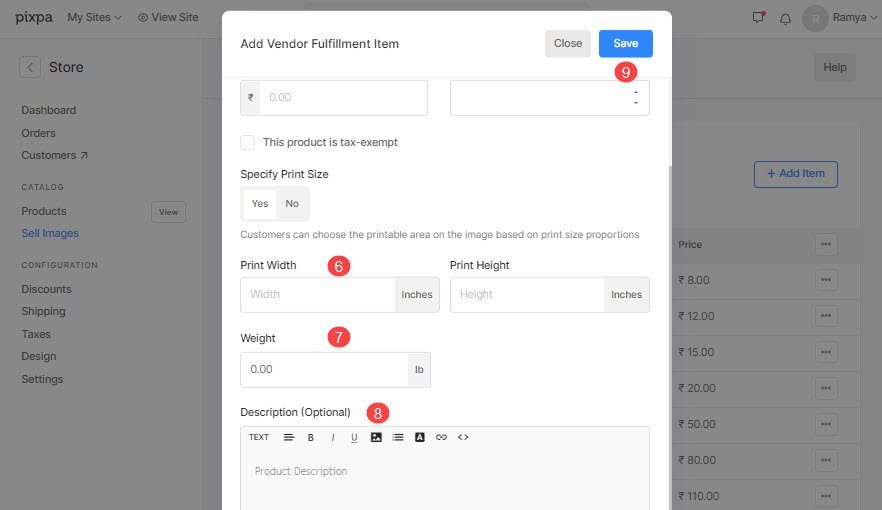รายการราคาคือชุดของผลิตภัณฑ์การพิมพ์ สินค้า ผลิตภัณฑ์ที่เติมเต็มด้วยตนเอง และตัวเลือกการดาวน์โหลดดิจิทัล
ในบทความนี้:
สร้างราคาตลาดสำหรับผู้จัดจำหน่ายสิ่งพิมพ์ใหม่:
- เข้าสู่ รายการราคา (1) ในแถบค้นหา
- จากผลลัพธ์ที่เกี่ยวข้อง คลิกที่ ร้านค้า – รายการราคาสำหรับการขายรูปภาพ ตัวเลือก (2) ภายใต้ ลิงค์สตูดิโอ.

- ตอนนี้คุณจะไปถึง รายการราคา หน้าภายใต้การขายรูปภาพ
- คุณจะเห็นรายการราคาทั้งหมดของคุณที่นี่พร้อมกับรายการราคาเริ่มต้นเช่น การเติมเต็มตนเองของฉัน.
- คุณยังสามารถ Edit (1) ซ้ำ (2) หรือ ลบ (3) รายการราคาใด ๆ ที่มีอยู่จากที่นี่โดยคลิกที่ไอคอนการตั้งค่า
- คลิกที่ + เพิ่มรายการราคา (4) ปุ่มด้านบนขวาเพื่อเพิ่มรายการราคาใหม่

คุณจะเห็นป๊อปอัปซึ่งคุณต้องเพิ่มรายละเอียดของรายการราคา เช่น:
- ชื่อรายการราคา – ป้อนชื่อรายการราคา
- รวมผลิตภัณฑ์ทั่วไป – ตรวจสอบเฉพาะว่าคุณต้องการรวมผลิตภัณฑ์สาธิต (ภาพพิมพ์ศิลปะ) ในรายการราคาของคุณหรือไม่
- โรงพิมพ์ – เลือกผู้ขายการพิมพ์จากรายการดรอปดาวน์ หากคุณต้องการส่งต่อคำสั่งซื้อไปยังห้องปฏิบัติการ
- ลด – คลิกที่นี่เพื่อบันทึกการเปลี่ยนแปลง
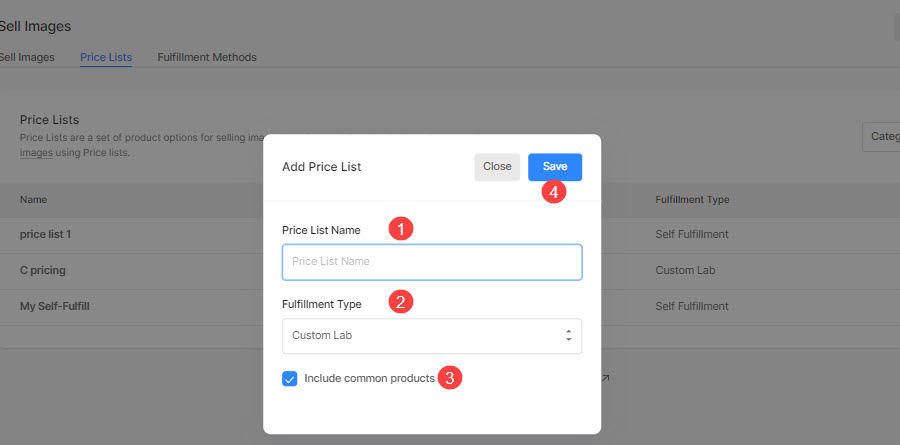
- เมื่อคุณสร้างรายการราคาสำหรับผู้จำหน่ายงานพิมพ์แล้ว คุณสามารถเพิ่มผลิตภัณฑ์ของคุณที่นี่ เช่น ภาพพิมพ์ แก้วมัค ผ้าแคนวาส ฯลฯ
- คลิกที่รายการราคาที่เกี่ยวข้องเพื่อเพิ่มสินค้าเข้าไป

เพิ่มผลิตภัณฑ์ไปยังรายการราคาผู้จำหน่ายการพิมพ์
- เปิดรายการราคาของผู้จำหน่ายสิ่งพิมพ์เฉพาะที่คุณต้องการเพิ่มผลิตภัณฑ์
- คลิกที่ + เพิ่มสินค้า ที่มุมขวาบน คุณจะเห็นตัวเลือกสำหรับเลือกประเภทของผลิตภัณฑ์ที่คุณต้องการเพิ่ม เช่น รายการปฏิบัติตามผู้ขาย (1) ผลิตภัณฑ์เติมเต็มตนเอง (2) และ ดาวน์โหลดรูปภาพ (3)

- คุณยังสามารถ Edit (4) ซ้ำ (5) หรือ ลบ (6) ผลิตภัณฑ์ใด ๆ ที่มีอยู่โดยคลิกที่จุดสามจุดของชื่อผลิตภัณฑ์ทางด้านขวา

คุณสามารถเพิ่มสินค้าได้ 3 ประเภท:
- พิมพ์ผู้ขายผลิตภัณฑ์ – ขายสินค้าที่ผู้ขายสิ่งพิมพ์จะดำเนินการ รู้มากกว่านั้น.
- ผลิตภัณฑ์เติมเต็มด้วยตนเอง – ขายสินค้าที่คุณจะจัดส่ง (เสื้อยืด ลายพิมพ์ และผลิตภัณฑ์อื่นๆ) รู้มากขึ้น
- ผลิตภัณฑ์ดิจิตอล – ขายไฟล์ดิจิทัลพร้อมดาวน์โหลด (เพลง ซอฟต์แวร์ วิดีโอ ฯลฯ) รู้มากขึ้น
เพิ่มผลิตภัณฑ์ผู้จำหน่ายสิ่งพิมพ์
คุณสามารถขายผลิตภัณฑ์การพิมพ์ใด ๆ ที่ผู้จำหน่ายสิ่งพิมพ์จะดำเนินการ
เมื่อคลิกที่ พิมพ์ผลิตภัณฑ์ผู้ขาย ตัวเลือก คุณจะเห็นหน้าต่างป๊อปอัพที่คุณสามารถเพิ่ม:
- ชื่อรายการ – ชื่อผลิตภัณฑ์ของคุณ
- ราคา - ราคาเริ่มต้นของผลิตภัณฑ์ของคุณ
- หมวดหมู่ - คุณสามารถจัดกลุ่มผลิตภัณฑ์ของคุณเป็นหมวดหมู่ต่างๆ เช่นเดียวกับขนาดงานพิมพ์ทั้งหมดจะมาในหมวดงานพิมพ์ & ขนาดงานพิมพ์จะมาในหมวดงานพิมพ์แคนวาส
ดูเพิ่มเติม: เพิ่มหมวดหมู่ในแกลเลอรีอีคอมเมิร์ซ - ผลิตภัณฑ์นี้ได้รับการยกเว้นภาษี – ทำเครื่องหมายที่ตัวเลือกนี้เพื่อลบ/ยกเว้นภาษีสำหรับผลิตภัณฑ์นี้โดยเฉพาะ
- ระบุขนาดการพิมพ์ – เลือกว่าจะ ช่วยให้ผู้ใช้สามารถระบุพื้นที่ครอบตัดภาพสำหรับการพิมพ์. หากไม่ใช่ผลิตภัณฑ์การพิมพ์ ให้เลือก ไม่.
ในกรณีนี้ จะไม่มีการครอบตัดในหน้ารถเข็น
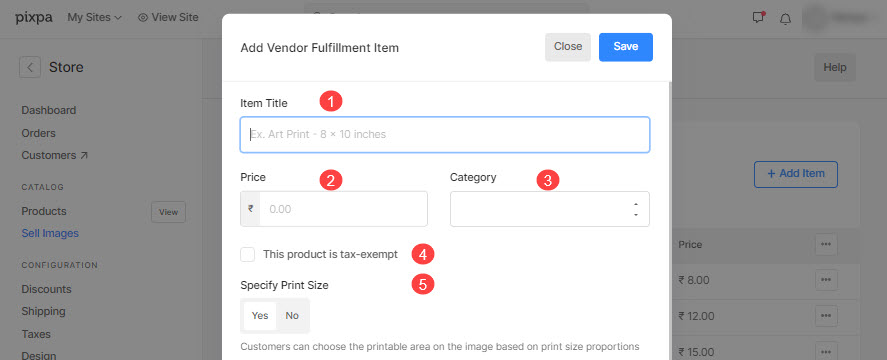
- ขนาดการพิมพ์ – ระบุ ความกว้าง และ ความสูง ของผลิตภัณฑ์สิ่งพิมพ์ได้ที่นี่ ตามขนาดที่ระบุ ระบบจะสร้าง ครอบตัดรูปภาพของคุณ.
ผู้ใช้จะสามารถย้ายการครอบตัดและเลือกพื้นที่ที่ต้องการซึ่งควรพิมพ์หากการครอบตัดมีขนาดเล็กกว่าภาพจริง - น้ำหนัก - ระบุน้ำหนักของสินค้า มาดูกันว่า เพื่อเปลี่ยนหน่วยของน้ำหนัก
- คำอธิบาย - เพิ่มรายละเอียดสินค้าของคุณ ซึ่งจะแสดงถึงการคลิกที่ไอคอนข้อมูลถัดจากชื่อผลิตภัณฑ์ในหน้ารถเข็น
- บันทึก - คลิกที่นี่เพื่อบันทึกสินค้า